文章最后有彩蛋!好礼相送!
以图1为例,以下是某公司的客户资料一览表如果我们想要快速提取信息,怎么能在1秒之内把客户的省市区合并到一个单元格内?今天就在这里跟大家分享一下单元格内容的快速合并和快速拆分。

图1
一、单元格内容的快速合并
1、因为今天涉及到的单元格内容均为【文本】格式,我们就先来说一说我们的文本运算符【“&”】它主要是用来对文本进行合并。我们举个例子(A1单元格为中国,B1单元格为人民)。那么我们的公式为【A1&B1】运算结果为【中国人民】“&”是文本的一个连接符。公式下方视频所示

图2
2、图2中客户的信息比较分散,所在省份、所在市、所在区各占用一个单元格,想要把它的内容合并到一个单元格内,就要用到上述我们所说的文本运算符[&]了。我们首先选中H4单元格,输入公式【=E4&F4&G4】按下回车键,我们所需要的内容就出来了。
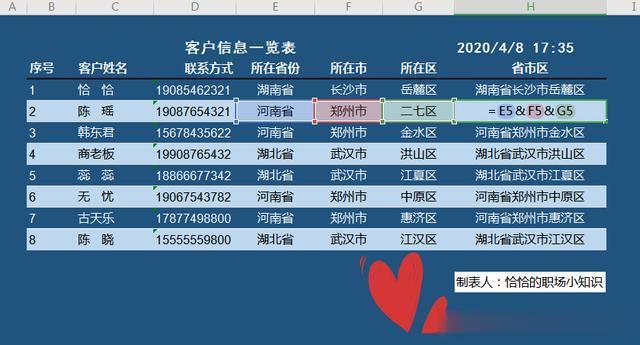
图3
二、单元格内容的快速拆分1、单元格内容的拆分比较简单,以下图为例,我们想要把客户所在的省市区内容分成三个单元格的内容,这个要怎么操作才能更快捷方便呢?

图4
2、首先第一步,我们选中【省市区】的那一列,然后选择菜单栏的【数据】按钮,如图5所示
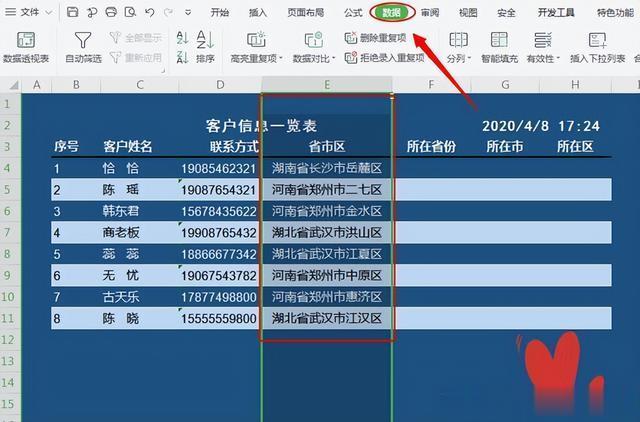
图5
3、接着选择【分列】下面的下拉选项【智能分列】,我们就会发现,系统已经自动帮我们分类识别好了。如图5所示

图6
4、现在我们点击完成按钮,就会发现之前的一列的内容现在被分成了三列。成品图如图6所示

图7
今天的分享又要接近尾声了,我们来总结一下今天所分享的内容1、快速合并多个文本单元格内容;2、快速拆分一个文本单元格内容至多个文本单元格内。如果在实际操作中还有问题的话,可以点击本篇上方的小视频。
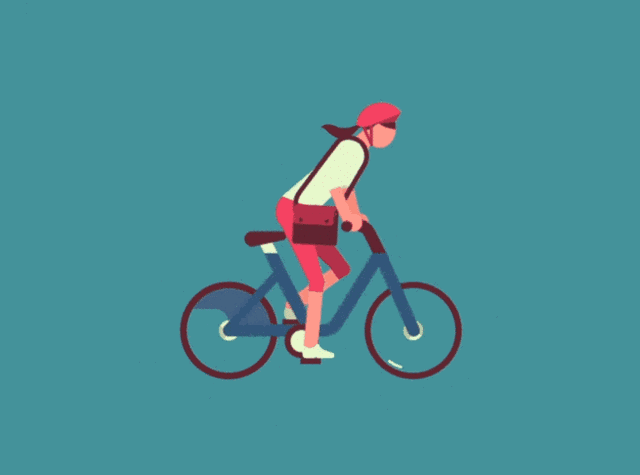
喜欢的朋友可以点击关注,恰恰的职场小知识每天会为大家分享有用的办公技巧干货,让你工作起来事半功倍
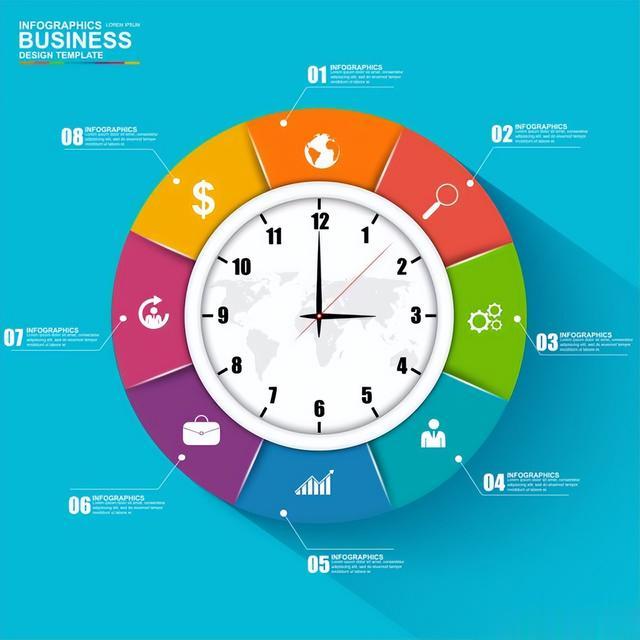
以下《900套高逼格工作模板.xls 》免费下载,不收一分钱!
常用Excel
用Excel玩好报表
是必不可缺的技能
要知道一张好的图表
可以做到一图胜千言!


今天推荐的超实用干货是
《900套高逼格工作模板.xls 》
3.2G高逼格Excel可视化模板
制作精美 可直接套用
适合自用和内部培训使用
领取方式
关注我们
私信发送关键字:900
即可免费领取
资料来源于网络,公益分享,如有侵权,联系删除
